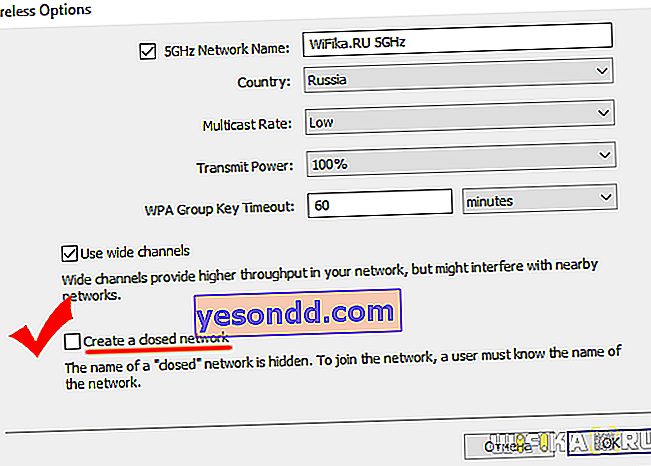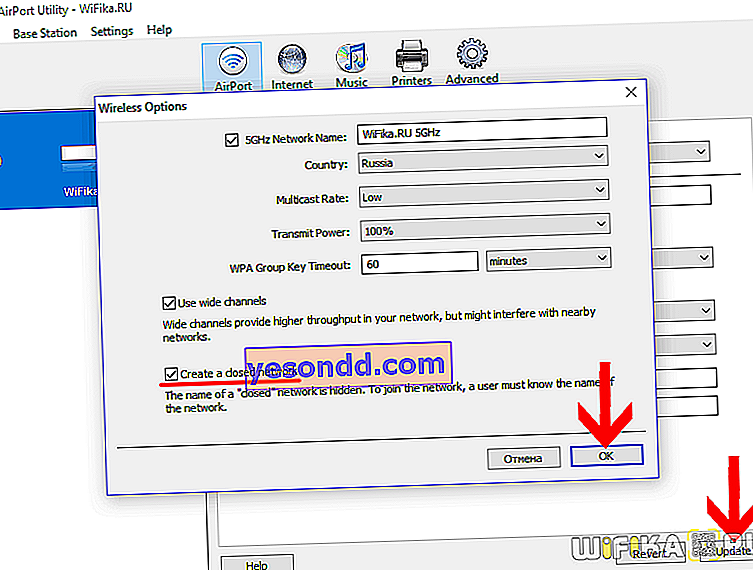In questo articolo parleremo di una rete WiFi invisibile con un SSID nascosto. Ti mostrerò come abilitarlo su TP-Link, Asus, Zyxel Keenetic, D-Link, Tenda, Apple, Upvel router. Nelle impostazioni di qualsiasi router è presente una funzione come "Rendi SSID invisibile". O "Nascondi rete WiFi" - può essere chiamato in modo diverso. Cosa serve?
Cos'è Broadcast SSID?
Broadcast SSID, o Broadcast, è un relè di un segnale wifi, in cui il suo nome è visibile a tutti gli adattatori di rete wireless che si trovano nel raggio d'azione.
Che cos'è il WiFi nascosto e l'SSID invisibile?
L'essenza di una rete wifi nascosta con un SSID invisibile è che se qualcuno vuole prendere illegalmente una chiave e utilizzare Internet per i propri scopi, non la vedrà nell'elenco dei segnali disponibili per la connessione. In effetti, puramente fisicamente, la tua rete non va da nessuna parte, solo il suo nome non viene visualizzato. Cioè, la connessione esisterà e utilizzerai Internet come prima. Ma il nome wifi non verrà visualizzato su nessun dispositivo che lo cercherà. Solo coloro che conoscono esattamente il suo SSID e la password nascosti potranno connettersi ad esso.
Come creare un punto di accesso nascosto?
Per nascondere il punto di accesso e rendere invisibile l'SSID di rete, è necessario eseguire semplici impostazioni sul router.
In generale, come misura aggiuntiva di protezione, è consigliabile utilizzare questa opportunità solo se si dispone
- C'è una vera minaccia di hacking
- Non ci sono problemi con la rete e sai per certo che funziona stabilmente
Se il tuo router è difettoso, la rete scompare costantemente, l'SSID invisibile dal wifi complicherà solo la tua ricerca di possibili problemi. Quando la rete non funzionerà davvero e non sarà solo nascosta.
Inoltre, WPS non è disponibile quando SSID è nascosto!
Pertanto, ogni nuovo dispositivo dovrà essere collegato manualmente, il che non è molto conveniente.
Come nascondere la rete WiFi sul router TP-Link?
Tuttavia, visto che hai deciso di rendere invisibile la rete WiFi, vediamo come nasconderla sul router TP-Link. È molto semplice. Bisogno di
- Accedi al pannello di amministrazione su //192.168.0.1
- Nel menu, vai alle impostazioni di base della banda in cui vuoi nascondere la rete (2.4 o 5 GHz)
- Deseleziona "Abilita trasmissione SSID"

Nella nuova versione del pannello di amministrazione, vai alla scheda "Impostazioni aggiuntive" e apri la sezione "Modalità wireless - Impostazioni modalità wireless". E allo stesso modo, deseleziona la voce corrispondente, dopodiché la rete WiFi su TP-Link diventerà invisibile.
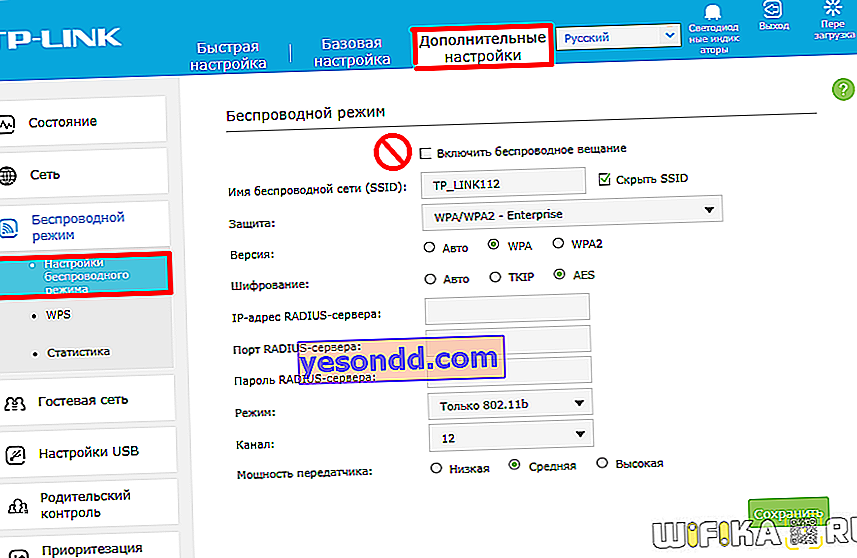
Lo stesso vale per i modelli di altri produttori.
TendaNascondi la rete wifi su Tenda
Il prossimo esempio è un router Tenda. Per prima cosa, vai alle impostazioni del router su tendawifi.com.

E troviamo qui la sezione "Nome e password della rete wireless"

L'SSID delle reti attualmente funzionanti è visualizzato qui: ne ho solo uno attivo nella banda a 2,4 GHz. Di fronte al nome della rete c'è una casella di controllo "Nascondi": attivala e salva le impostazioni.

Dopo il riavvio del router Tenda, questo WiFi scomparirà dall'elenco delle reti visibili durante la configurazione di una connessione wireless su computer, laptop e smartphone.
Se configuri il tuo router Tenda dal tuo telefono, puoi rendere invisibile l'SSID della rete wireless dalla voce di menu "Nome rete WiFi e password". Qui è sufficiente portare lo slider "Nascondi rete WiFi" in posizione attiva
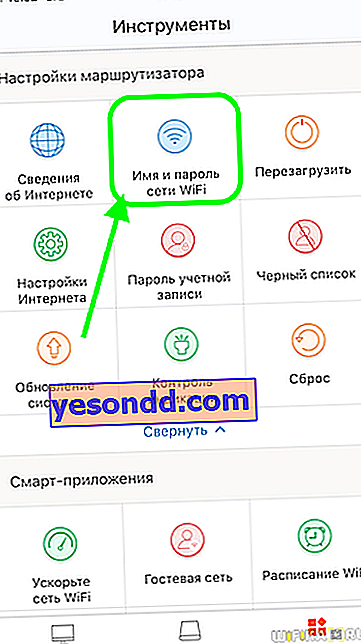
 D-Link
D-Link
Come rendere invisibile il wifi sul router D-Link?
Allo stesso modo, deseleziona il pannello di amministrazione del router D-Link
 Asus
Asus
Rete Wi-Fi nascosta sul router Asus
In Asus, al contrario, attiva la casella "Nascondi SSID" nella sezione "Wireless"
 Zyxel, Keenetic
Zyxel, Keenetic
Wifi invisibile tramite router Zyxel Keenetic
Anche in Zyxel nella scheda "Punto di accesso"
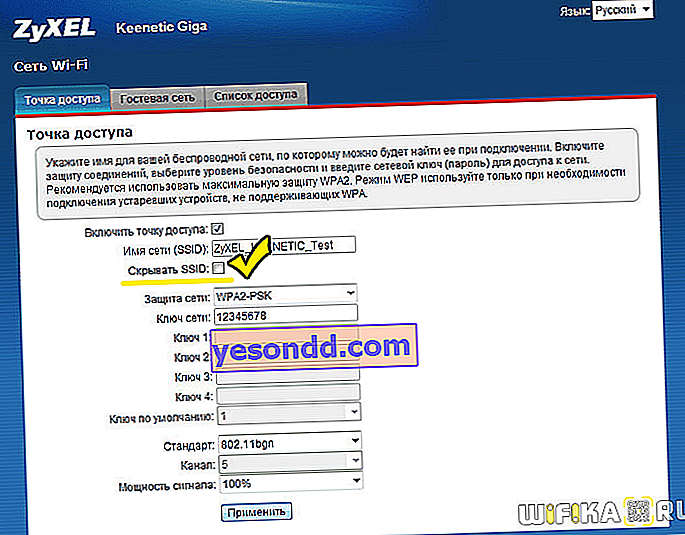
Nei moderni router Keenetic, per nascondere l'SSID wifi, è necessario aprire le "Impostazioni avanzate" della rete domestica
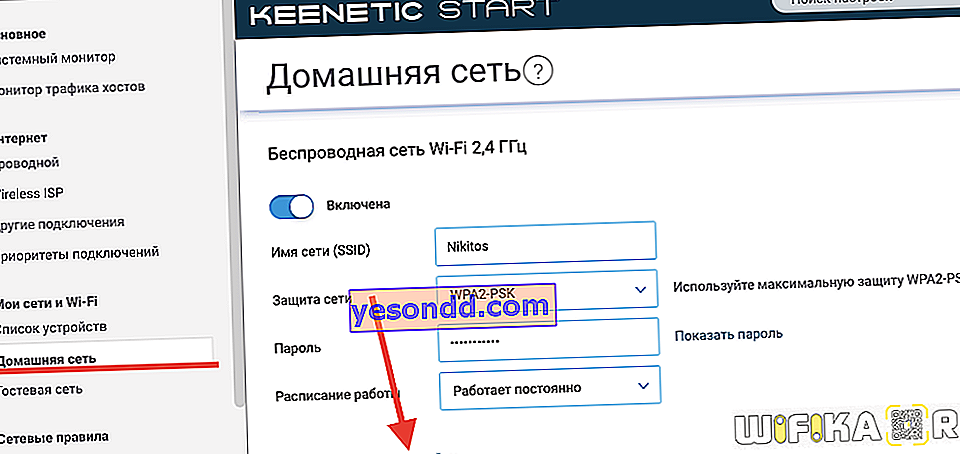
e seleziona "Nascondi SSID"
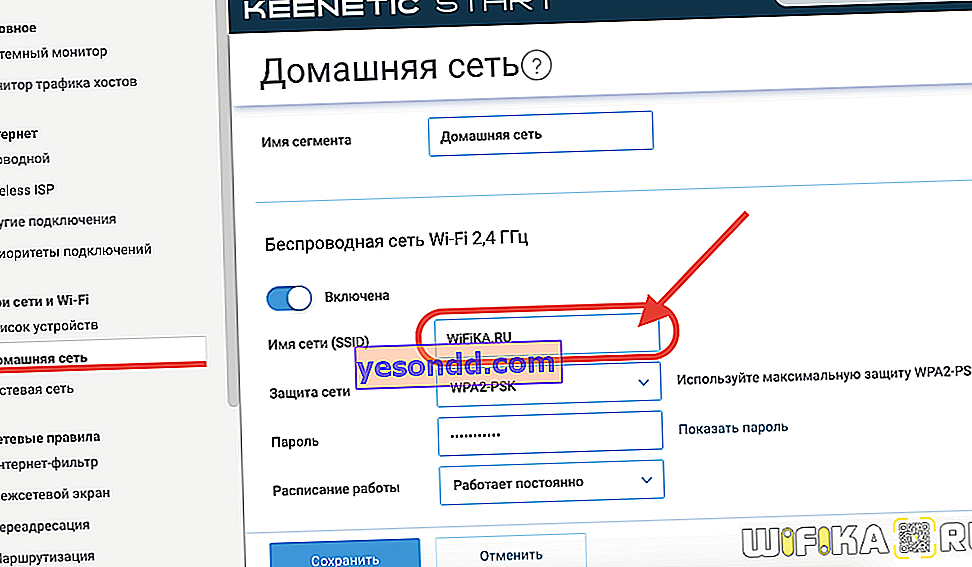 Mela
Mela
Aeroporto di Apple
Come con qualsiasi router wifi, Apple Airport ha la capacità di nascondere la rete agli "occhi" degli smartphone altrui, rendendola invisibile. Puoi eseguire questa operazione sia da un computer che tramite un'applicazione mobile sull'iPhone.
Per rendere la rete invisibile attraverso un computer, è necessario eseguire il programma standard per l'impostazione di Airport Utility
- vai a "impostazioni manuali"

- vai alla scheda "Wireless" e fai clic sul pulsante "Opzioni di rete wireless"

- Qui, oltre al fatto che puoi attivare la rete a 5 GHz, una rete nascosta è inclusa come elemento separato: "Crea una rete chiusa"
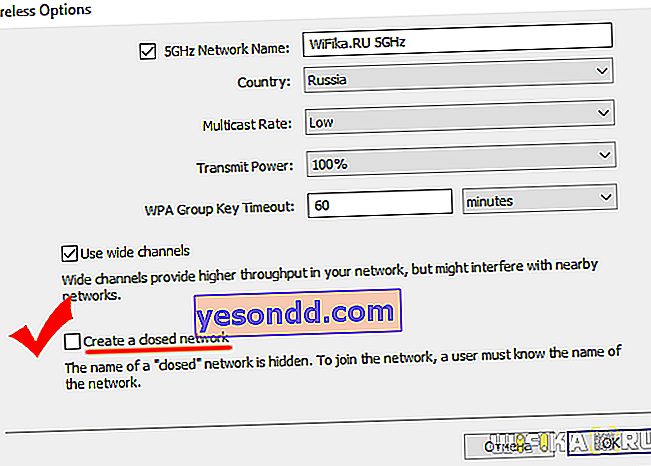
Mettiamo un segno di spunta qui e salviamo con il pulsante "OK" e poi "Aggiorna"
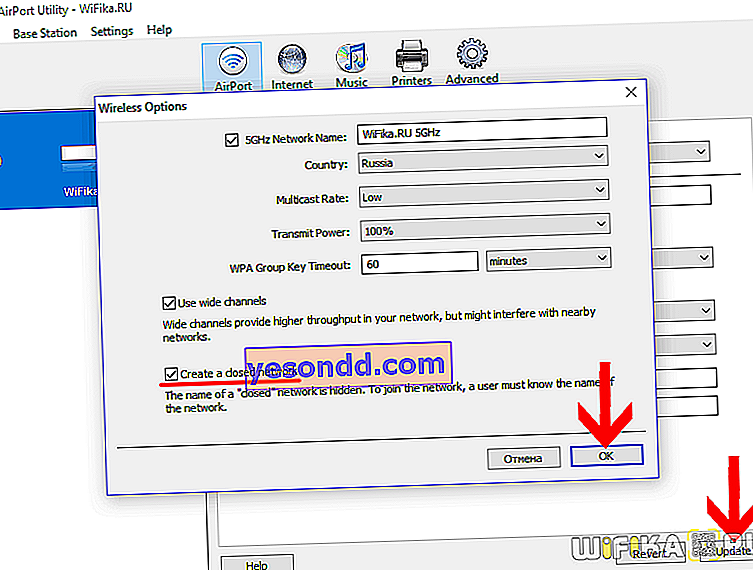
Per creare una rete invisibile sull'iPhone, avvia l'applicazione mobile

Fare clic sull'icona del router di Apple Airport

Accedi al pannello di amministrazione ("Inserisci password - Modifica") e vai alla sezione "Rete"

L'ultima voce delle impostazioni - "Rete nascosta" - accendila e premi il pulsante "Fine"
 Huawei
Huawei
Rete Wi-Fi invisibile sul router Huawei
L'abilitazione della rete nascosta sul tuo router Huawei si trova nella sezione Impostazioni Wi-Fi avanzate del menu Funzioni avanzate. Qui devi trovare il parametro "Wi-Fi invisibile" e attivarlo
 Upvel
Upvel
Disabilita la trasmissione SSID su Upvel
Per nascondere il nome della rete wifi sul router Upvel, vai su "Rete Wi-Fi - Impostazioni di base" e imposta la modalità "Off" nella colonna "Trasmissione SSID"

Nonostante il fatto che la tua rete WiFi sia diventata invisibile, se necessario, il suo SSID può essere modificato qui, nelle impostazioni del router wifi. Ne abbiamo parlato in dettaglio nel prossimo post.